Eclipse下spingClound和Docker的使用【windowns系统】
Eclipse下spingClound和Docker的使用
一:环境搭建
step1:eclipse安装DockerTools插件
使用eclipse自带的软件市场进行安装
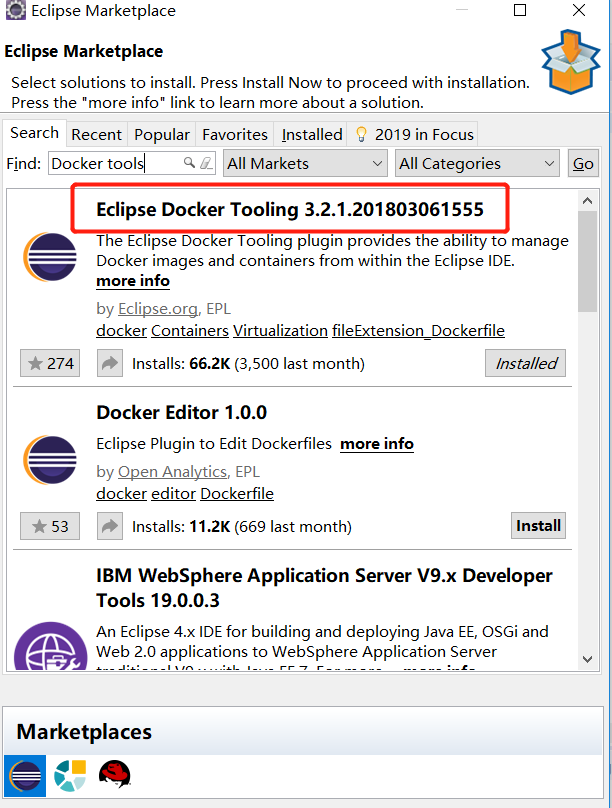
step2:安装Docker Windowns版本
1:win7、win8下安装docker
win7、win8 等需要利用 docker toolbox 来安装,国内可以使用阿里云的镜像来下载,下载地址:http://mirrors.aliyun.com/docker-toolbox/windows/docker-toolbox/
docker toolbox 是一个工具集,它主要包含以下一些内容:
Docker CLI 客户端,用来运行docker引擎创建镜像和容器
Docker Machine. 可以让你在windows的命令行中运行docker引擎命令
Docker Compose. 用来运行docker-compose命令
Kitematic. 这是Docker的GUI版本
Docker QuickStart shell. 这是一个已经配置好Docker的命令行环境
Oracle VM Virtualbox. 虚拟机
下载完成之后直接点击安装,安装成功后,桌边会出现三个图标,入下图所示:

2:win10下安装docker
现在 Docker 有专门的 Win10 专业版系统的安装包,需要开启Hyper-V
最新版 Toolbox 下载地址: https://www.docker.com/get-docker
点击 Get Docker Community Edition,并下载 Windows 的版本:
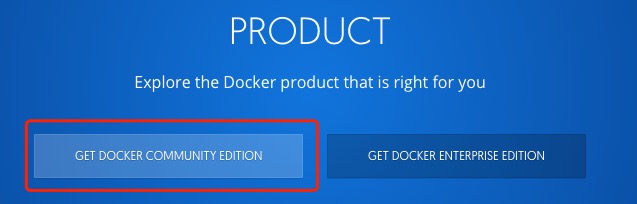
二:微服务代码编写及Docker配置
1:微服务代码编写
根据微服务各组件进行微服务基础框架的搭建
基础框架代码下载链接:https://github.com/starise-wg/zhylb_SC.git
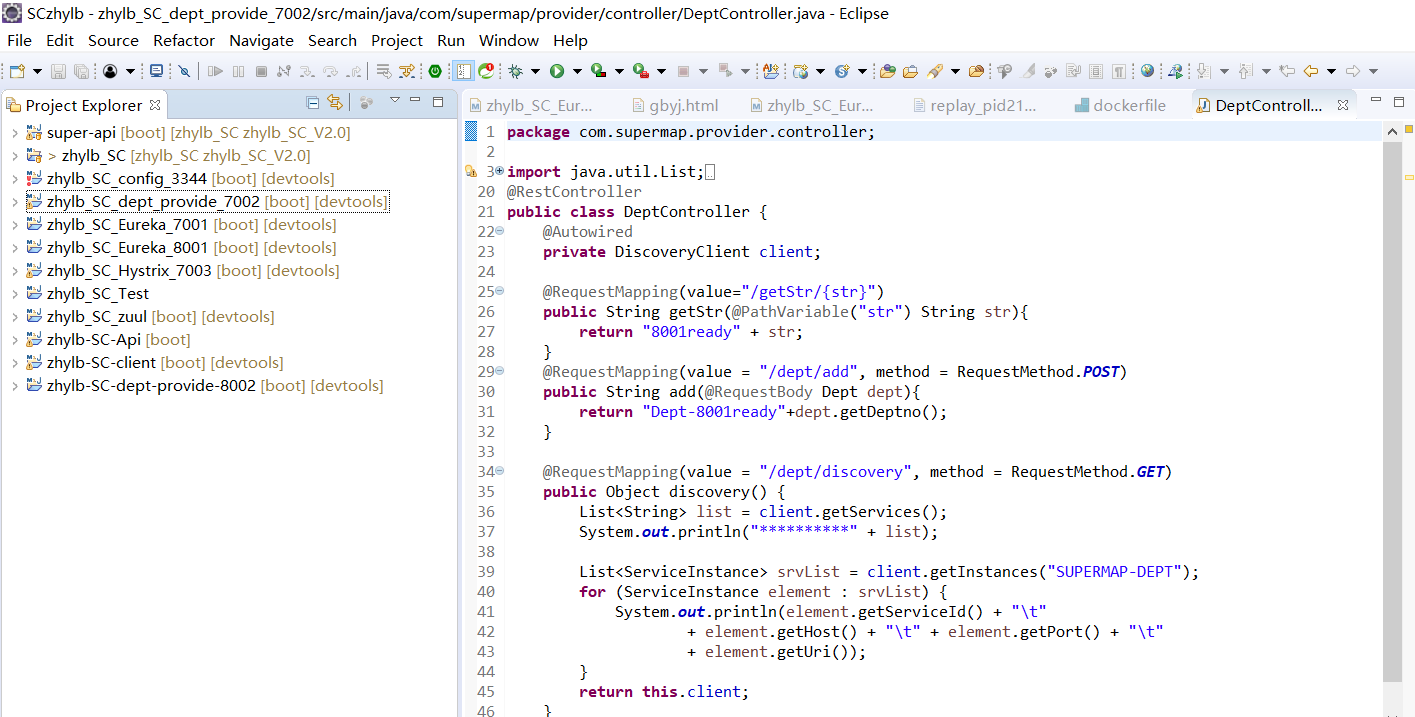
2:Docker容器配置
Step1:在maven中配置spotify插件
spotify插件相关学习见:https://my.oschina.net/eacdy/blog/1648300
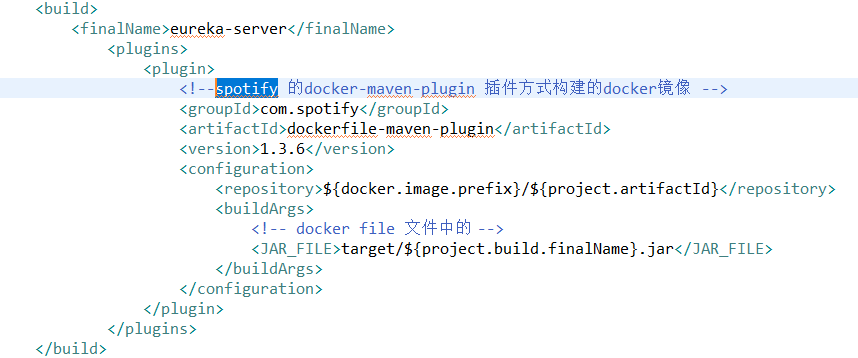
Step2:在targer目录下新增dockerfile文件
dockerfile文件相关知识请访问:https://blog.csdn.net/u011781521/article/details/80464065
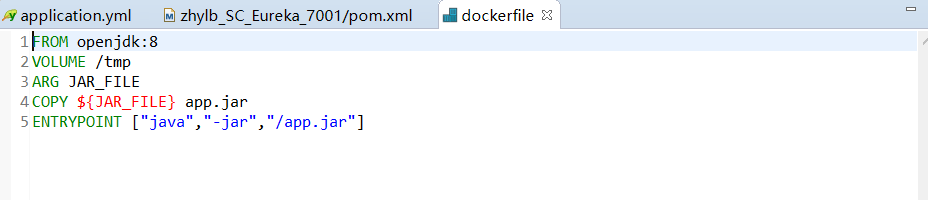
Step3:镜像构建
在eclipse中使用docker tools工具进行本地镜像构建
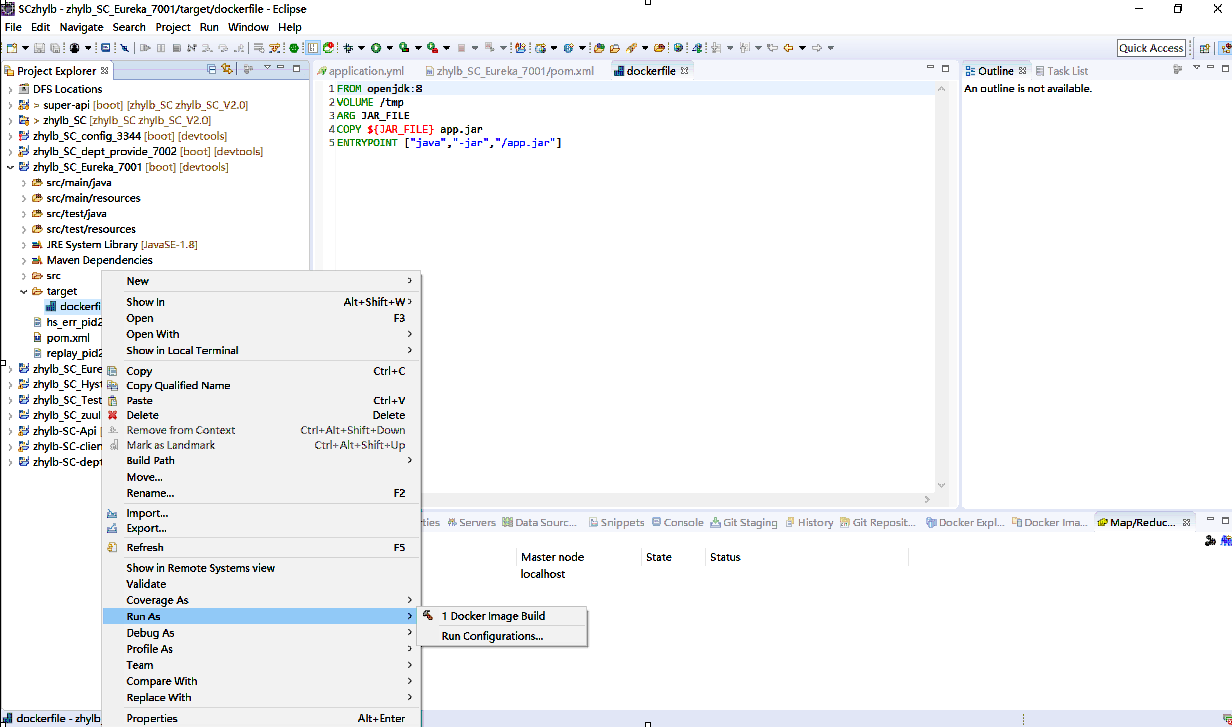
Step4:镜像推送至镜像仓库【两种方式】
方式一:命令行工具
1:开启虚拟机
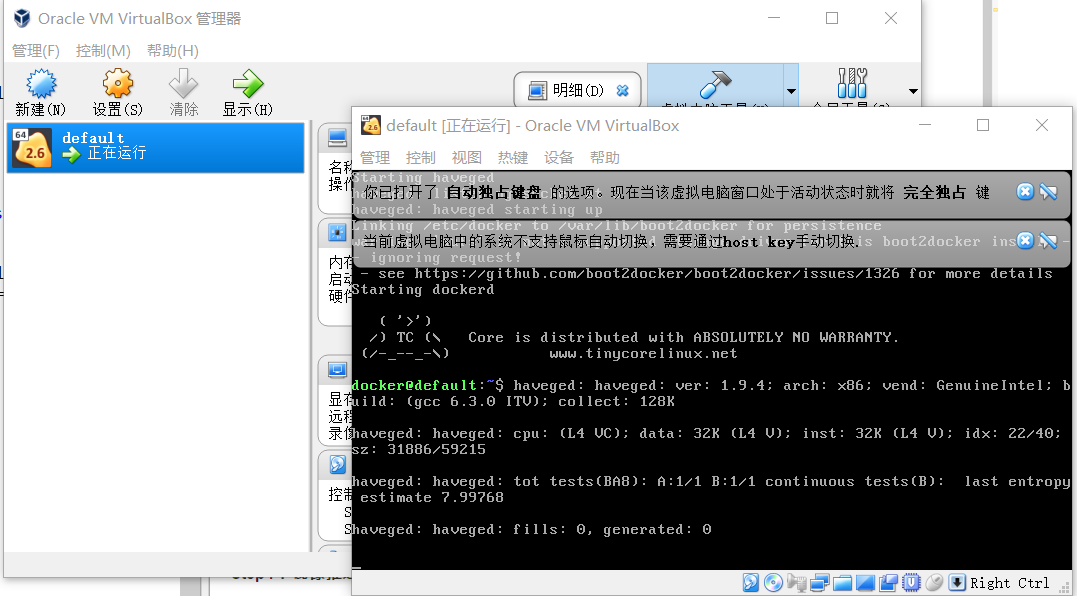
2:使用命令进行上传
docker login --username=wg@starise.com.cn registry.cn-shenzhen.aliyuncs.com 登录链接远程仓库
docker tag df289be3d57b registry.cn-shanghai.aliyuncs.com/zhylb/zhylb-wg:eureka7001-V1.0.0 为镜像仓库打标签
docker push registry.cn-shanghai.aliyuncs.com/zhylb/zhylb-wg:eureka7001-V1.0.0 推送镜像仓库至远程服务器
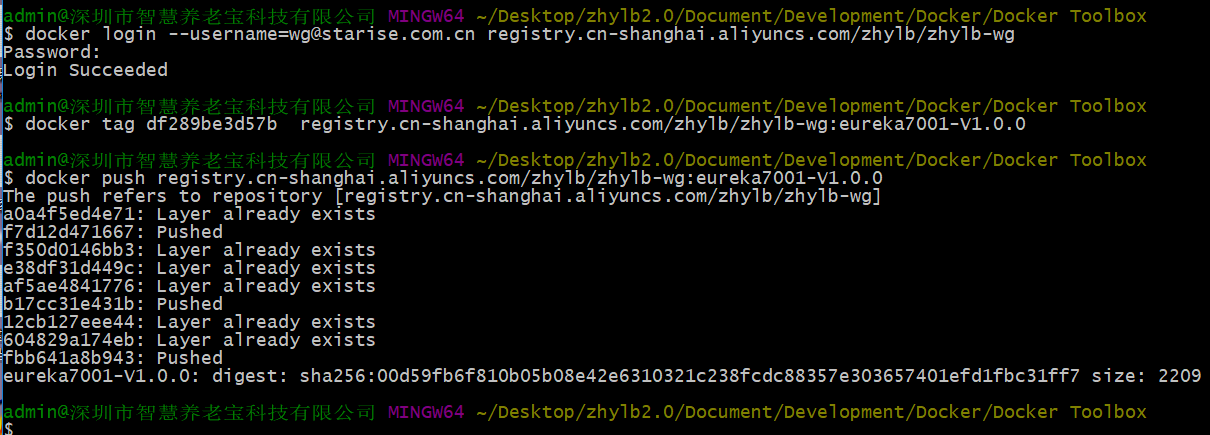
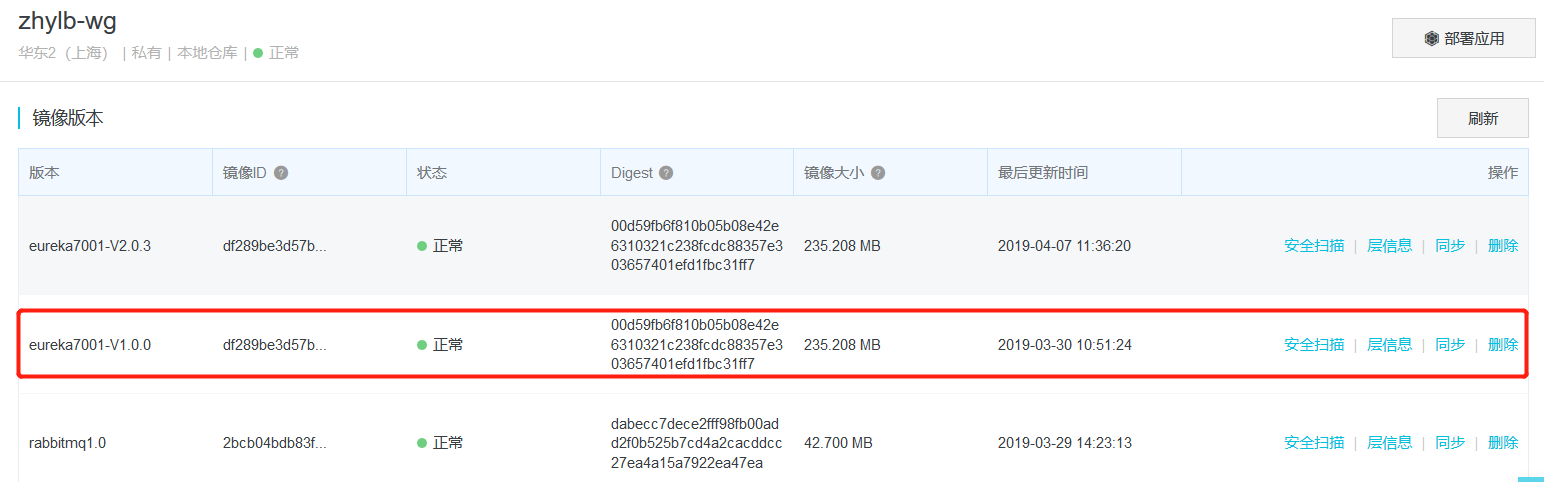
方式二:eclipse下docker tools工具--自行学习
1:开启虚拟机
2:使用docker tools工具
方式二:
Step5:拉取镜像仓库至服务器
docker login --username=wg@starise.com.cn registry.cn-shenzhen.aliyuncs.com 登录链接远程仓库
docker pull registry.cn-shanghai.aliyuncs.com/zhylb/zhylb-wg:eureka7001-V1.0.0 拉取远程仓库镜像
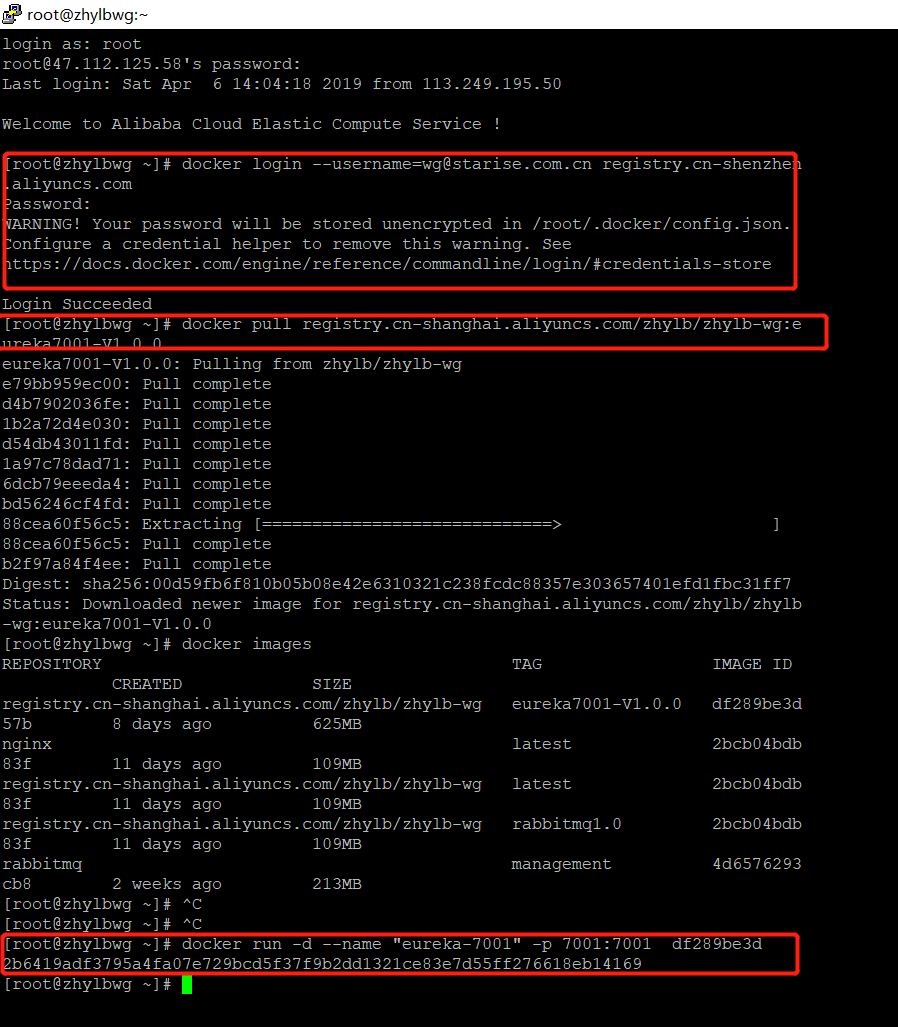
Step6:启动镜像仓库--使用命令进行镜像仓库拉取
docker run -d --name "eureka-7001" -p 7001:7001 df289be3d
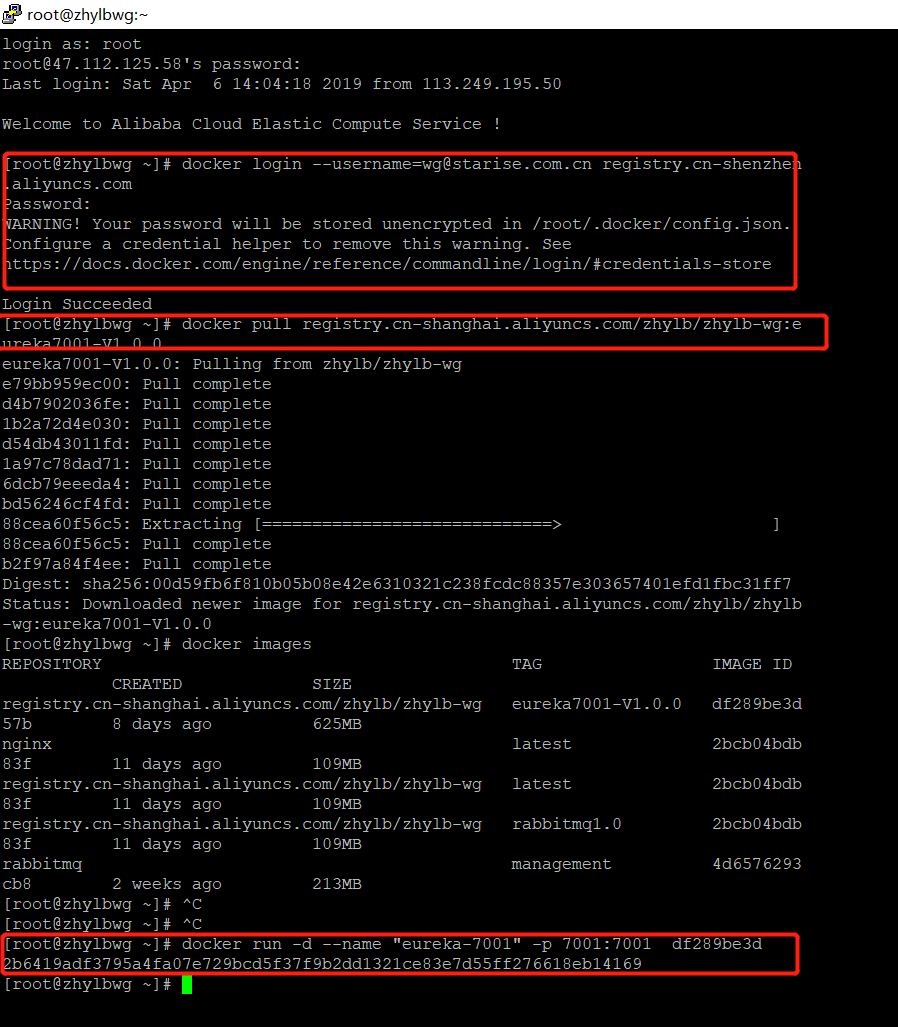
我的心中有猛虎细嗅蔷薇



